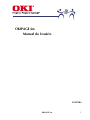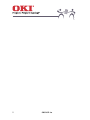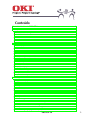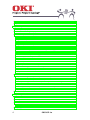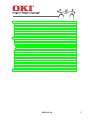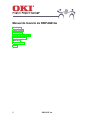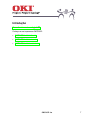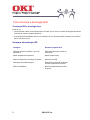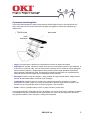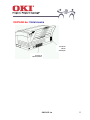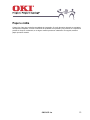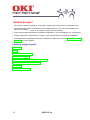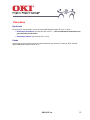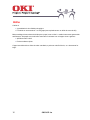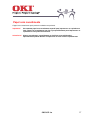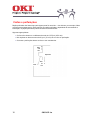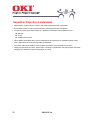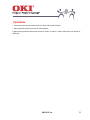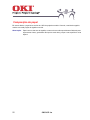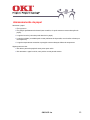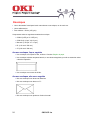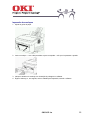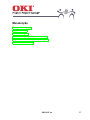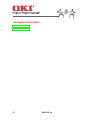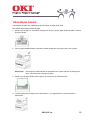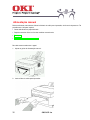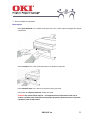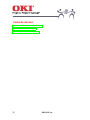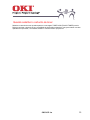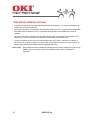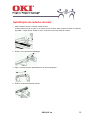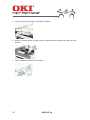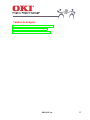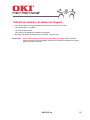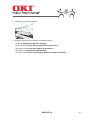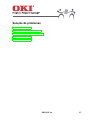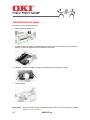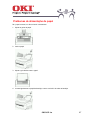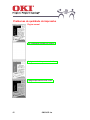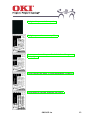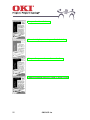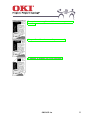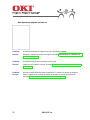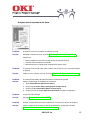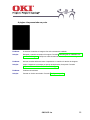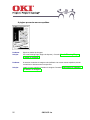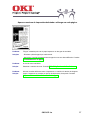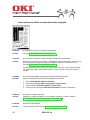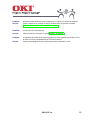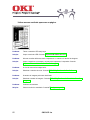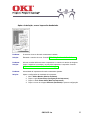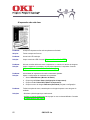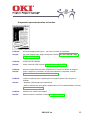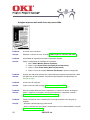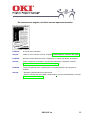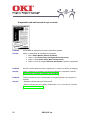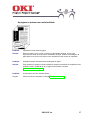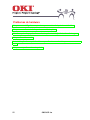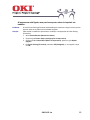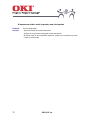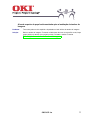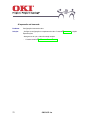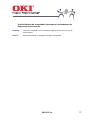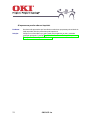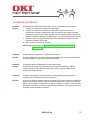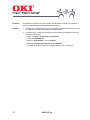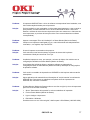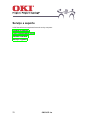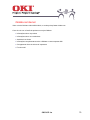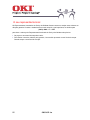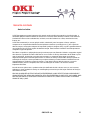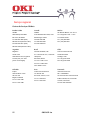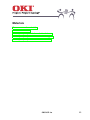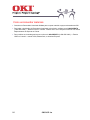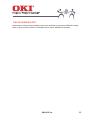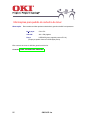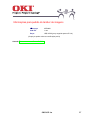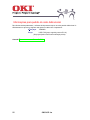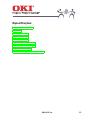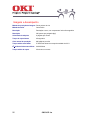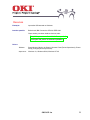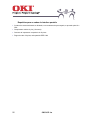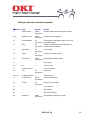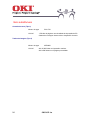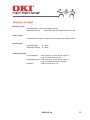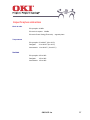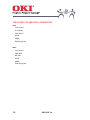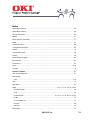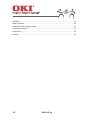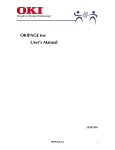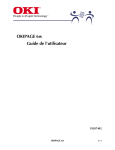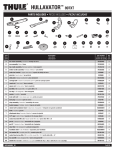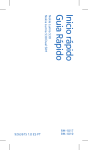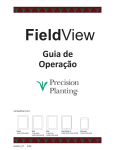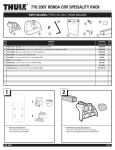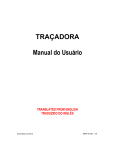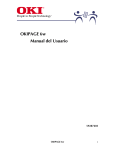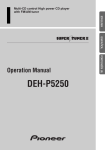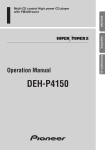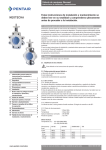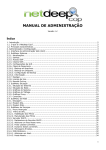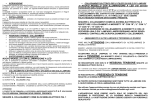Download OKIPAGE 6w User`s Guide
Transcript
OKIPAGE 6w Manual do Usuário 59287404 OKIPAGE 6w 1 2 OKIPAGE 6w Conteúdo Manual do Usuário da OKIPAGE 6w............................................................................... 6 Introdução....................................................................................................................... 7 Como funciona a tecnologia LED..................................................................................................8 OKIPAGE 6w: Vista frontal .........................................................................................................10 OKIPAGE 6w: Vista traseira .......................................................................................................11 OKIPAGE 6w: Vista do interior ...................................................................................................12 Papel e mídia ................................................................................................................ 13 Seleção de papel ........................................................................................................................14 Peso-base ...................................................................................................................................15 Brilho ...........................................................................................................................................16 Papel com revestimento..............................................................................................................17 Cortes e perfurações...................................................................................................................18 Papel timbrado e formulários pré-impressos ..............................................................................19 Superfície: Papel liso x texturizado.............................................................................................20 Opacidade ...................................................................................................................................21 Composição do papel .................................................................................................................22 Armazenamento de papel ...........................................................................................................23 Envelopes....................................................................................................................................24 Transparências e etiquetas adesivas .........................................................................................26 Manutenção .................................................................................................................. 27 Carregamento de papel ..............................................................................................................28 Alimentação traseira ...................................................................................................................29 Alimentação manual....................................................................................................................30 Cartucho de toner .......................................................................................................................32 Quando substituir o cartucho de toner........................................................................................33 Vida útil do cartucho de toner .....................................................................................................34 Substituição do cartucho de toner ..............................................................................................35 Tambor de imagens ....................................................................................................................37 Quando substituir o cartucho do tambor de imagens .................................................................38 Vida útil do cartucho do tambor de imagens...............................................................................39 Substituição do cartucho do tambor de imagens........................................................................40 Uso da Cleaning Page (Página de limpeza) ...............................................................................42 OKIPAGE 6w 3 Limpeza dos contatos do tambor de imagens ............................................................................43 Limpeza da matriz de LED..........................................................................................................44 Solução de problemas .................................................................................................. 45 Desobstrução de papel ...............................................................................................................46 Problemas de alimentação de papel...........................................................................................47 Problemas de qualidade de impressão.......................................................................................48 São impressas páginas em branco. ...................................................................................................... 52 A página toda é impressa muito fraca. .................................................................................................. 53 A página apresenta fundo cinza. ........................................................................................................... 54 A página é impressa toda em preto....................................................................................................... 55 A página apresenta marcas repetidas................................................................................................... 56 Aparece uma área de impressão desbotada e oblonga em cada página.............................................. 57 Linhas verticais de falhas ou áreas desbotadas na página. .................................................................. 58 Linhas escuras verticais aparecem na página. ..................................................................................... 60 Após a instalação, ocorre impressão desbotada................................................................................... 61 A impressão não está clara................................................................................................................... 62 A impressão apresenta manchas ou borrões........................................................................................ 63 A página impressa está muito fraca ou pouco nítida............................................................................. 64 Os caracteres em negrito e as linhas escuras aparecem borrados....................................................... 65 A impressão está mais escura do que o normal.................................................................................... 66 As páginas se dobram com muita facilidade. ........................................................................................ 67 Problemas de hardware ..............................................................................................................68 A impressora está ligada, mas precisa aquecer antes de imprimir um trabalho. .................................. 69 A impressora exibe o sinal de pronta, mas não imprime....................................................................... 70 A borda superior do papel está manchada após a instalação do tambor de imagens. ......................... 71 A impressão sai truncada...................................................................................................................... 72 A reinicialização do computador interrompe o funcionamento da impressora ou causa erros.............. 73 A impressora produz odor ao imprimir. ................................................................................................. 74 Problemas de software ...............................................................................................................75 Serviço e suporte .......................................................................................................... 78 Okidata na Internet......................................................................................................................79 O seu representante local ...........................................................................................................80 Garantia Limitada........................................................................................................................81 América Latina ...................................................................................................................................... 81 Serviço regional ..........................................................................................................................82 4 OKIPAGE 6w Materiais ....................................................................................................................... 83 Como encomendar materiais ......................................................................................................84 Uso de materiais OKI ..................................................................................................................85 Informações para pedido do cartucho de toner ..........................................................................86 Informações para pedido do tambor de imagens .......................................................................87 Informações para pedido do cabo bidirecional ...........................................................................88 Especificações .............................................................................................................. 89 Imagens e desempenho..............................................................................................................90 Recursos .....................................................................................................................................91 Requisitos para os cabos de interface paralela..................................................................................... 92 Atribuição dos pinos da interface paralela............................................................................................. 93 Itens substituíveis........................................................................................................................94 Manuseio de papel......................................................................................................................95 Área de impressão ......................................................................................................................96 Especificações ambientais..........................................................................................................97 Especificações de energia ..........................................................................................................98 Características físicas .................................................................................................................99 Aprovação de agências competentes.......................................................................................100 ÍNDICE ............................................................................................................. 101 OKIPAGE 6w 5 Manual do Usuário da OKIPAGE 6w Introdução Papel e mídia Manutenção Solução de problemas Serviço e suporte Materiais Especificações Índice 6 OKIPAGE 6w Introdução Como funciona a tecnologia LED Conheça a sua impressora OKIPAGE: • OKIPAGE 6w: Vista frontal • OKIPAGE 6w: Vista traseira • OKIPAGE 6w: Vista do interior OKIPAGE 6w 7 Como funciona a tecnologia LED Tecnologia LED x tecnologia laser Fonte de luz: • As impressoras a laser convencionais usam raio laser, que se move no tambor de imagens através de uma série de lentes e espelhos giratórios. • A tecnologia LED da Okidata usa um uma matriz fixa de luz, emitindo diodos montados em uma faixa plana, que não se move. Vantagens da tecnologia LED Vantagem Devido ao seguinte fator Redução notável no tamanho e peso da impressora. Eliminação das peças móveis da fonte de luz Menor desgaste do mecanismo. Menos partes móveis Maior consistência na colocação de pontos. Matriz fixa de LED Resolução mais nítida dos tipos Eliminação de distorção de bordas, inerente à óptica de movimento Maior confiabilidade Número significativamente menor de peças 8 OKIPAGE 6w O processo eletrofotográfico A tecnologia eletrofotográfica usada nas impressoras Okidata Page Printers e nas máquinas de facsímile com papel comum é quase idêntica à tecnologia empregada na maioria das copiadoras que utilizam toner. Impressora LED Matriz de LED Lentes focalizadoras • Carga: O primeiro passo é aplicar uma carga elétrica uniforme ao tambor de imagens. • Exposição: Em seguida, o tambor é exposto à luz para criar uma imagem latente na sua superfície. A fonte de luz é a matriz de LED., que usa 2.560 diodos emissores de luz, à razão de 300 por polegada, para produzir as imagens. A imagem latente retém grande parte da carga aplicada à superfície do tambor durante a aplicação da carga. Os segmentos do tambor fotorreceptor que correspondem às áreas não-pertencentes à imagem têm uma alteração elétrica reduzida. • Revelação: Durante o ciclo de revelação, o toner portador de carga é atraído para a imagem latente, através de eletricidade estática, tornando visível a imagem. • Transferência: O papel é posto em contato com o tambor fotorreceptor, transferindo a imagem gerada pelo toner para o papel. O processo de transferência aplica a carga através do papel, o que fazendo com que as partículas de toner se fixem ao papel, e não ao tambor. • Fusão: o calor e a pressão fundem o toner no papel, criando o produto final. A tecnologia avançada e proprietária de LED. da Okidata, com menos partes móveis, assegura qualidade e confiabilidade integrais. A Okidata suporta cada unidade que conte com tecnologia LED. através de uma garantia limitada de cinco anos para o cabeçote de impressão. OKIPAGE 6w 9 OKIPAGE 6w: Vista frontal Saída do Extensor do alimentador de papel papel Alimentador de papel Chave liga/desliga Luz de acionamento/estad 10 Slot de alimentação manual OKIPAGE 6w OKIPAGE 6w: Vista traseira Tomada do cabo de alimentação Conector da interface paralela OKIPAGE 6w 11 OKIPAGE 6w: Vista do interior Matriz LED Cartucho do tambor de imagens com toner 12 OKIPAGE 6w Papel e mídia O papel é a o fator que mais afeta a qualidade de impressão. Se você não estiver obtendo os resultados de impressão desejados, consulte "Problemas de qualidade de impressão" para verificar se a impressora precisa ser limpa ou consertada, ou se algum material precisa ser substituído. Em seguida, analise o papel que estiver usando. OKIPAGE 6w 13 Seleção de papel • Para obter os melhores resultados, escolha papel especial para impressoras ou copiadoras a laser. • Impressoras page printers e impressoras a laser exigem papel liso, com controle de umidade, com peso de base própria clique em nos tópicos a seguir para obter detalhes. • O tipo errado de papel pode reduzir qualidade de impressão e, com a repetição do uso, causar danos. • Sempre experimente o papel antes de comprar. Peça amostras antes de comprar em quantidade. • O armazenamento inadequado pode afetar a qualidade de impressão. Consulte Armazenamento de papel para obter detalhes. Fatores na seleção de papel: Peso-base Brilho Papel com revestimento Cortes e perfurações Papel timbrado e formulários pré-impressos Superfície: Papel liso x texturizado Opacidade Composição do papel 14 OKIPAGE 6w Peso-base Papel bond Em papel bond, o peso-base é o peso de resma (500 folhas) de papel de 17 pol. x 22 pol. • Alimentação automática: use bond de 16 lb. a 24 lb. não use alimentação automática com papel bond de mais de 24 lbs. • Alimentação manual: use bond de 16 lb. a 32 lb. Cartão Outros tipos de papel medem o peso de maneira diferente. por exemplo, o cartão de 45 lb. eqüivale aproximadamente a papel bond de 32 lb. OKIPAGE 6w 15 Brilho O brilho é: • A quantidade de luz refletida pela página • É medido em uma escala de 1 a 100 (papel para copiadoras tem um brilho de cerca de 84) Muitos catálogos listam valores de brilho para o papel, mas a visão é o melhor instrumento para avaliar as diferenças. Os papéis com mais brilho aumentam o contraste com a imagem: texto e gráficos • Aparência mais "nítida" • Produz melhores cópias O papel sem brilho dá um efeito de maior suavidade, e pode ser mais fácil de ler, se o documento for longo. 16 OKIPAGE 6w Papel com revestimento O papel com revestimento pode produzir resultados excepcionais. Importante! Use somente papel com revestimento especial para impressoras ou copiadoras a laser. Papel com revestimento que não seja especificamente para impressoras ou copiadoras a laser pode formar bolhas. Advertência! Alguns revestimentos, especialmente se incluírem cores adicionadas separadamente podem danificar a impressora se forem usados repetidamente. OKIPAGE 6w 17 Cortes e perfurações Papéis perfurados são folhas das quais alguma parte foi removida eles incluem, por exemplo, folhas com furos para pastas-arquivo. Evite imprimir em papéis perfurados: dependendo do seu tamanho e localização, os papéis perfurados podem causar erros de dimensões. Algumas regras práticas: • Os furos não devem ter um diâmetro de mais de 0,375 pol. (9,52 mm). • Não imprima em áreas a menos de 0,2 pol. (5,1 mm) de um corte ou perfuração. • Os cortes e perfurações devem ser lisos e sem reentrâncias. Máx. 9,52 mm. Impressão Corte 18 Mín. 5,1 mm OKIPAGE 6w Papel timbrado e formulários pré-impressos Importante! A tinta usada em papel timbrado e formulários pré-impressos deve ser resistente a temperaturas de até 392°F (200°C) durante 0,1 segundos! • Ao encomendar papel timbrado ou formulários pré-impressos, não deixe de informar ao revendedor que o papel será usado em uma impressora LED. • Algumas tintas derretem durante o processo de fusão o que pode danificar a impressora. OKIPAGE 6w 19 Superfície: Papel liso x texturizado • Normalmente, quanto mais liso o papel, mais nítida e duradoura será a impressão. • É mais difícil colocar e fundir os pontos de toner numa superfície não homogênea. • O rótulo do pacote geralmente informa se o produto é texturizado. Procure palavras como: → Montado → Tecido → Acabamento em linho. • Muitos papéis texturizados têm um bom desempenho na impressora. Os resultados podem variar: teste o papel antes de comprar em grandes quantidades. • Para obter melhores resultados, procure papéis texturizados com acabamento para laser. • Papéis com gravação em relevo: para evitar a ocorrência de problemas, não imprima perto das áreas da página que estiverem próximas à gravação em relevo. 20 OKIPAGE 6w Opacidade • Determina quanto da impressão pode ser vista do lado oposto da folha. • Mais importante para documentos de várias páginas. O papel opaco geralmente deixa muito pouca luz passar. A visão é o melhor instrumento para avaliar as diferenças. OKIPAGE 6w 21 Composição do papel Em termos ideais, o papel deve ser feito de 100% de polpa de madeira. Contudo, a maioria dos papéis contém uma certa porção de algodão ou tecido. Observação: 22 Papel com um alto teor de algodão, exceto se houver sido especialmente fabricado para impressoras a laser, geralmente não imprime muito bem, porque a sua superfície é muito áspera. OKIPAGE 6w Armazenamento de papel Armazene o papel: • Em lugar seco. • Em posição perfeitamente horizontal (caso contrário, ele pode entortar e causar obstruções de papel). • Longe de luz solar (a luz solar pode descolorir o papel). • Longe de umidade (a umidade pode causar problemas de impressão, como borrões e áreas que não imprimem). • Longe de temperaturas excessivas e protegido contra mudanças súbitas de temperatura. Alguns pontos a evitar: • Não abra o pacote de papel até estar pronto para usá-lo. • Não armazene o papel no chão, nem próximo a uma parede externa. OKIPAGE 6w 23 Envelopes • Use o alimentador frontal para inserir manualmente os envelopes, um de cada vez. • Use a saída traseira. 2 • Peso máximo = 28 lbs. (105 g/m ) A impressora aceita os seguintes tamanhos de envelope: • COM-9 (3.875 pol. X 8.875 pol.) • COM-10 (4 1/8 pol. X 9 1/2 pol.) • Monarch (3 7/8 pol. X 7 1/2 pol.) • DL (110 mm X 220 mm) • C5 (162 mm X 229 mm) Ao usar envelopes, faça o seguinte • Use envelopes com superfície lisa, uniforme. Consulte Seleção de papel . • Use envelopes colados nas partes laterais, e uma abas retangulares, que não se estendam sobre a área de impressão: • Use envelopes com menos de 28 lbs. Ao usar envelopes, não use o seguinte • Não use envelopes com abas auto-adesivas. • Não use envelopes com abas em "V": • Não use envelopes com janelas ou fechos de metal. 24 OKIPAGE 6w Impressão de envelopes 1. Ajuste as guias de papel. 2. Insira o envelope — com a aba para baixo e para a esquerda — até que a impressora o apanhe. 3. Indique o tamanho do envelope e a orientação de paisagem no software. 4. Digite o endereço, e, em seguida, envie o trabalho para impressão, usando o software. OKIPAGE 6w 25 Transparências e etiquetas adesivas Use o alimentador frontal para inserir manualmente transparências e folhas de etiquetas, uma de cada vez. Escolha de transparências e etiquetas adesivas Use transparências e etiquetas feitas especialmente para impressoras ou fotocopiadoras a laser. Importante! As transparências e etiquetas adesivas e as folhas que as contêm devem ser resistes à temperatura de 392ºF (200ºC)durante 0,1 segundos. Advertência! As etiquetas devem cobrir toda a folha que as contém: nenhuma parte desta folha nem qualquer porção de adesivo devem ser expostos a qualquer parte da impressora. 26 OKIPAGE 6w Manutenção Carregamento de papel Cartucho de toner Tambor de imagens Uso da Cleaning Page (Página de limpeza) Limpeza dos contatos do tambor de imagens Limpeza da matriz de LED OKIPAGE 6w 27 Carregamento de papel Alimentação traseira Alimentação manual 28 OKIPAGE 6w Alimentação traseira O alimentador de papel tem capacidade para 100 folhas de papel de 20 libras. Para efetuar alimentação traseira de papel: 1. Ajuste a guia do papel e, em seguida, assegure-se de que a guia do papel da direita esteja o máximo possível à direita. 2. Insira o papel cuidadosamente, deixando-o deslizar levado pelo seu próprio peso: não empurre. Observação: Insira papel de carta timbrado no alimentador com a parte superior na direção para baixo, e de frente para a bandeja de papel. 3. Ajuste a guia de papel direita contra o papel, de acordo com as suas dimensões. 4. Levante ligeiramente o papel junto ao alimentador, e, em seguida deixe-o cair novamente no alimentador. OKIPAGE 6w 29 Alimentação manual Pode-se alimentar manualmente folhas individuais de mídia para impressão, da frente da impressora. Tal procedimento é útil para imprimir: • Cartas individuais em papel timbrado • Papel de tamanho oficial ou fora das medidas convencionais • Envelopes • Transparências e etiquetas adesivas Para alimentar manualmente o papel: 1. Ajuste as guias de alimentação manual:. 2. Insira a folha de mídia para impressão: 30 OKIPAGE 6w 3. Envie o trabalho de impressão. Observações: Insira papel timbrado com o timbre virado para cima, com a parte superior da página em direção à impressora. Insira envelopes com a aba virada para baixo e em direção à esquerda. Insira transparências com o lado a ser impresso virado para cima. Insira folhas de etiquetas adesivas viradas para cima. Cuidado! Use apenas folhas inteiras — as etiquetas devem cobrir toda a folha que as contém: nenhuma parte desta folha nem qualquer porção de adesivo devem ser expostos a qualquer parte da impressora. OKIPAGE 6w 31 Cartucho de toner Quando substituir o cartucho de toner Vida útil do cartucho de toner Substituição do cartucho de toner 32 OKIPAGE 6w Quando substituir o cartucho de toner Substitua o cartucho de toner quando aparecer a mensagem TONER LOW (POUCO TONER) na tela. Pode-se continuar a imprimir até que a qualidade de impressão se deteriore, mas, para manter uma boa qualidade de impressão, é necessário substituir o cartucho assim que possível. OKIPAGE 6w 33 Vida útil do cartucho de toner • A duração do cartucho de toner depende da densidade de impressão — ou seja, a percentagem da imagem que for impressa em preto. • Uma carta comum tem uma densidade de impressão de entre 3% e 5%; os gráficos normalmente têm densidade mais alta. Quanto maior for a densidade de impressão, mais rapidamente o toner se esgotará. • Um cartucho de toner imprimirá em média 1.000 páginas com uma densidade de impressão de 5%. Lembre-se de que esta é apenas uma estimativa: os resultados reais podem variar. • O primeiro cartucho de toner de uma nova impressora tem que encher o reservatório do tambor e saturar de toner o rolo de revelação. Por essa razão, ele normalmente produz um número menor de páginas, dependendo da densidade média das páginas impressas. Observação: 34 Recomenda-se utilizar na OKIPAGE 6w page printer produtos substituíveis genuínos da Okidata. O toner microfino e esférico da Okidata produz a melhor qualidade de impressão. OKIPAGE 6w Substituição do cartucho de toner 1. Abra a tampa e remova o cartucho usado de toner. Cuidado para não sujar as mãos ou as roupas com pó de toner: Para remover manchas, use apenas água fria – a água quente “fundirá” o toner, tornando-o muito mais difícil de remover. 2. Retire o novo cartucho da embalagem. 3. Agite o cartucho de toner para distribuí-lo de forma homogênea. 4. Retire a fita protetora da parte inferior. OKIPAGE 6w 35 5. Insira o novo cartucho de toner no tambor de imagens. 6. Quando o cartucho estiver no lugar, empurre a alavanca de trava para a frente, até que ela se detenha. 7. Feche a tampa da impressora com firmeza. 36 OKIPAGE 6w Tambor de imagens Quando substituir o cartucho do tambor de imagens Vida útil do cartucho do tambor de imagens Substituição do cartucho do tambor de imagens OKIPAGE 6w 37 Quando substituir o cartucho do tambor de imagens Quando o tambor atingir 90% da extensão de sua vida útil, o Status Monitor (Monitor de Status) exibirá a mensagem CHANGE DRUM [SUBSTITUIR TAMBOR]. Quando isto acontecer, é preciso dispor de um tambor novo. Substitua o tambor usado assim que a qualidade de impressão enfraquecer ou começar a deteriorar, ou se aparecer a mensagem TONER LOW (POUCO TONER). Consulte "Substituição do cartucho do tambor de imagens" 38 OKIPAGE 6w Vida útil do cartucho do tambor de imagens • A vida útil do tambor de imagens depende de uma série de fatores, que incluem: → A temperatura e a umidade. → O tipo de papel usado. → O número de páginas por trabalho de impressão. • Um cartucho do tambor de imagens dura, em média, cerca de 1 ano. Observação: Esta é uma estimativa da vida útil de um tambor de imagens! Não se imprime sempre o mesmo número de páginas, além disso as condições ambientais e o tipo de papel usado também variam. OKIPAGE 6w 39 Substituição do cartucho do tambor de imagens 1. Abra a tampa e remove o cartucho usado do tambor de imagens. 2. Retire da embalagem o novo cartucho do tambor de imagens e remova a folha de proteção. 3. Insira o novo cartucho do tambor de imagens, pressionando-o para baixo. 4. Remova e descarte a tampa do coletor. 40 OKIPAGE 6w 5. Instale um novo cartucho de toner. 6. Reajuste o valor de Count (Número de cópias) do tambor: → Abra o Status Monitor (Monitor de Status). → Clique na guia Printer Setup (Configuração da Impressora). → Clique no botão Printer Menu (Menu da Impressora). → Clique na guia Maintenance (Manutenção). → Clique no botão Drum Counter Reset (Reiniciar Contagem do Tambor). OKIPAGE 6w 41 Uso da Cleaning Page (Página de limpeza) • Remove as impurezas residuais das superfícies de impressão. • Reduz os problemas como marcas repetitivas, borrões e sombras. Como criar uma Cleaning Page (Página de limpeza): 1. Insira uma nova página de papel no slot de alimentação manual. 2. Abra o Status Monitor (Monitor de Status). 3. Clique na guia Printer Setup (Configuração da Impressora). 4. Clique no botão Printer Menu (Menu da Impressora). 3. Clique na guia Maintenance (Manutenção). 4. Clique no botão Cleaning (Limpeza). 42 OKIPAGE 6w Limpeza dos contatos do tambor de imagens 1. Abra a impressora e remova o cartucho do tambor de imagens. Cuidado para não tocar na superfície verde do tambor! 2. Um pano limpo embebido em álcool de farmácia para limpar os 4 contatos de cobre no interior da impressora, à esquerda. 3. Verifique se os contatos estão suficientemente posicionados para fora, de modo a fazerem contato com o tambor de imagens. OKIPAGE 6w 43 Limpeza da matriz de LED Limpe a matriz de LED. • Sempre que instalar um novo cartucho de toner. • Se notar áreas verticais desbotadas ou a página apresentar impressão enfraquecida. 1. Abra a tampa da impressora. 2. Passe cuidadosamente um pano macio e limpo, embebido em uma pequena quantidade de álcool de farmácia, na matriz de LED, ou use a esponja de limpeza que veio com o cartucho de toner. 3. Feche a tampa da impressora com firmeza. 44 OKIPAGE 6w Solução de problemas Desobstrução de papel Problemas de alimentação de papel Problemas de qualidade de impressão Problemas de hardware Problemas de software OKIPAGE 6w 45 Desobstrução de papel Para resolver uma obstrução de papel: 1. Abra a tampa da impressora. 2. Levante o tambor de imagens (cuidado para não tocar na superfície brilhante e de cor verde do tambor!), e remova a página que está causando a obstrução. 2. Substitua o tambor de imagens: verifique se está firmemente encaixado no lugar. 3. Feche a tampa. Observação: 46 Se não conseguir corrigir o problema o papel continuar a causar obstruções, telefone para um técnico autorizado. OKIPAGE 6w Problemas de alimentação de papel Se o papel enroscar, ou não se inserir corretamente: 1. Ajuste as guias de papel. 2. Insira o papel. 3. Ajuste a guia direita contra o papel. 4. Levante ligeiramente o papel da bandeja, e torne a colocá-lo de volta na bandeja. OKIPAGE 6w 47 Problemas de qualidade de impressão Página normal São impressas páginas em branco. A página toda é impressa muito fraca. A página apresenta fundo cinza. 48 OKIPAGE 6w A página é impressa toda em preto. A página apresenta marcas repetidas. Aparece uma área de impressão desbotada e oblonga em cada página. Linhas verticais de falhas ou áreas desbotadas na página. Linhas escuras verticais aparecem na página. OKIPAGE 6w 49 A impressão não está clara. Após a instalação, ocorre impressão desbotada. A impressão apresenta manchas ou borrões. A página impressa está muito fraca ou pouco nítida. 50 OKIPAGE 6w Os caracteres em negrito e as linhas escuras aparecem borrados. A impressão está mais escura do que o normal. As páginas se dobram com muita facilidade. OKIPAGE 6w 51 São impressas páginas em branco. Problema: O cartucho do tambor de imagens não está corretamente instalado. Solução: Reinstale o cartucho do tambor de imagens. Consulte Substituição do cartucho do tambor de imagens Problema: O cartucho de toner não foi instalado ou está vazio. Solução: Instale um novo cartucho de toner. Consulte Substituição do cartucho do tambor de imagens Problema: Há uma conexão defeituosa entre a impressora e o cartucho do tambor de imagens. Solução: Limpe e inspecione os contatos do tambor de imagens no interior da impressora. Consulte Limpeza dos contatos do tambor de imagens 52 OKIPAGE 6w A página toda é impressa muito fraca. Problema: O cartucho de toner foi instalado de maneira incorreta. Solução: Reinstale o cartucho de toner. Consulte Substituição do cartucho de toner Verifique se • a fita de vedação foi removida da parte inferior do cartucho de toner • o cartucho está corretamente encaixado • a alavanca de trava foi empurrada completamente para a frente Problema: O cartucho de toner está quase vazio. Quanto mais se usar o toner, mais fracas ficarão as páginas. Solução: Instale um novo cartucho de toner. Consulte Substituição Problema: O controle de densidade da impressora está incorretamente ajustado. Solução: Ajuste a configuração de densidade da impressora: 1. Abra o Status Monitor (Monitor de Status). 2. Clique na guia Printer Setup (Configuração da Impressora). 3. Clique no botão Printer Menu (Menu da Impressora). 4. Clique no menu de rolagem Darkness (Densidade) e ajuste a configuração. Problema: A matriz de LED está suja. Solução: Consulte Limpeza Problema: Há uma conexão defeituosa entre a impressora e o cartucho do tambor de imagens. Solução: Limpe e inspecione os contatos no interior da impressora, à esquerda. Consulte do cartucho de toner da matriz de LED Limpeza dos contatos do tambor de imagens OKIPAGE 6w 53 A página apresenta fundo cinza. Problema: A tampa superior não foi fechada com firmeza. Solução: Feche a porta corretamente. Problema: A eletricidade estática, que ocorre geralmente em ambientes secos, faz com que o toner se concentre no plano de fundo. Solução: Troque de papel, usando um papel bond para laser mais liso, ou um umidificador. Problema: O controle de densidade da impressora está incorretamente ajustado. Solução: Ajuste a configuração de Darkness (Densidade) da Impressora: 1. Abra o Status Monitor (Monitor de Status). 2. Clique na guia Printer Setup (Configuração da Impressora). 3. Clique no botão Printer Menu (Menu da Impressora). 4. Clique no menu de rolagem Darkness (Densidade) e ajuste a configuração. Problema: Há uma conexão defeituosa entre a impressora e o cartucho do tambor de imagens. Solução: Limpe e inspecione os contatos no interior da impressora, à esquerda. Consulte Limpeza dos contatos do tambor de imagens 54 OKIPAGE 6w A página é impressa toda em preto. Problema: O cartucho do tambor de imagens não está corretamente instalado. Solução: Reinstale o cartucho do tambor de imagens. Consulte Substituição do cartucho do tambor de imagens. Verifique se está corretamente encaixada e travada no lugar. Problema: Há uma conexão defeituosa entre a impressora e o cartucho do tambor de imagens. Solução: Limpe e inspecione os contatos no interior da impressora, à esquerda. Consulte Limpeza dos contatos do tambor de imagens Problema: Problema de hardware. Solução: Contate um técnico autorizado. Consulte Serviço OKIPAGE 6w e suporte 55 A página apresenta marcas repetidas. Problema: Sujeira no tambor de imagens. Solução: Crie uma Cleaning Page (Página de limpeza ). Consulte Uso da Cleaning Page (Página de limpeza) Problema: O cartucho do tambor de imagens está danificado. Isto causa marcas repetitivas, devido a arranhões e descascamento na superfície. Solução: Instale um novo cartucho no tambor de imagens. Consulte Substituição do tambor de imagens 56 OKIPAGE 6w do cartucho Aparece uma área de impressão desbotada e oblonga em cada página. Problema: "Pingos" causados pelo uso de papel exposto a um alto grau de umidade. Soluções - Substitua a pilha de papel que está usando. - Inspecione o local de armazenamento do papel ou use um desumidificador. Consulte Armazenamento de papel Problema: O nível do toner está baixo. Solução: Substitua o cartucho de toner. Consulte Substituição Problema: Há uma conexão defeituosa entre a impressora e o cartucho do tambor de imagens. Solução: do cartucho de toner Limpe e inspecione os contatos no interior da impressora, à esquerda. Consulte Limpeza dos contatos do tambor de imagens OKIPAGE 6w 57 Linhas verticais de falhas ou áreas desbotadas na página. Problema: O cartucho de toner não foi instalado corretamente. Solução: Consulte Substituição Problema: O nível de toner está baixo e este não está se distribuindo corretamente. Solução: Remova o cartucho de toner e agite-o cuidadosamente de um lado para o outro em cima de uma lata de lixo. Se isto não resolver o problema, substitua o cartucho de toner. Consulte Substituição do cartucho de toner. do cartucho de toner. Cuidado para não sujar as mãos ou as roupas com pó de toner: Para remover manchas, use apenas água fria – água quente “fundirá” o toner, tornando-o muito mais difícil de remover. Problema: O controle de densidade da impressora está incorretamente ajustado. Solução: Ajuste a configuração da Darkness (Densidade) da impressora: 1. Abra o Status Monitor (Monitor de Status). 2. Clique na guia Printer Setup (Configuração da Impressora). 3. Clique no botão Printer Menu (Menu da Impressora). 4. Clique no menu de rolagem Darkness (Densidade) e ajuste a configuração. Problema: O tambor de imagens está gasto. Solução: Inspecione o tambor de imagens e, se necessário, substitua o mesmo. Consulte Substituição do cartucho do tambor de imagens Problema: A matriz de LED está suja. Solução: Limpe a matriz de LED. Consulte Limpeza 58 OKIPAGE 6w da matriz de LED Problema: Há uma conexão defeituosa entre a impressora e o cartucho do tambor de imagens. Solução: Limpe e inspecione os contatos no interior da impressora, à esquerda. Consulte Limpeza dos contatos do tambor de imagens Problema: A matriz de LED está defeituosa. Solução: Chame um técnico autorizado. Consulte Serviço Problema: A impressão de bordas ou de segundos planos em várias páginas pode reduzir o nível de toner nas áreas correspondentes do cartucho do tambor. Solução: Imprima várias páginas de texto comum para ajudar a redistribuir o toner. OKIPAGE 6w e suporte. 59 Linhas escuras verticais aparecem na página. Problema: Talvez a matriz de LED esteja suja. Solução: Limpe a matriz de LED. Consulte Limpeza Problema: Há uma conexão defeituosa entre a impressora e o cartucho do tambor de imagens. Solução: Limpe e inspecione os contatos, no interior da impressora, à esquerda. Consulte da matriz de LED Limpeza dos contatos do tambor de imagens Problema: O nível do toner talvez esteja baixo. Solução: Substitua o cartucho de toner. Consulte Substituição Problema: O tambor de imagens pode estar danificado. Solução: Substitua o tambor de imagens. Consulte Substituição do cartucho de toner do cartucho do tambor de imagens Problema: Problema de hardware. Solução: Chame um técnico autorizado. Consulte 60 Serviço e suporte OKIPAGE 6w Após a instalação, ocorre impressão desbotada. Problema: O cartucho de toner não está corretamente instalado. Solução: Reinstale o cartucho de toner. Consulte Substituição Problema: Há uma conexão defeituosa entre a impressora e o cartucho do tambor de imagens. Solução: Limpe e inspecione os contatos, no interior da impressora, à esquerda. Consulte do cartucho de toner Limpeza dos contatos do tambor de imagens Problema: A densidade da impressora não está corretamente ajustada. Solução: Ajuste a configuração de densidade da impressora: 1. Abra o Status Monitor (Monitor de Status). 2. Clique na guia Printer Setup (Configuração da Impressora). 3. Clique no botão Printer Menu (Menu da Impressora). 4. Clique no menu de rolagem Darkness (Densidade) e ajuste a configuração. OKIPAGE 6w 61 A impressão não está clara. Problema: A tampa da impressora não está completamente fechada. Solução: Feche a tampa com firmeza. Problema: A matriz de LED está suja. Solução: Limpe a matriz de LED. Consulte Limpeza Problema: Há uma conexão defeituosa entre a impressora e o cartucho do tambor de imagens. Solução: Limpe e inspecione os contatos, no interior da impressora, à esquerda. Consulte da matriz de LED Limpeza dos contatos do tambor de imagens Problema: A densidade da impressora não está corretamente ajustada. Solução: Ajuste a configuração de densidade da impressora: 1. Abra o Status Monitor (Monitor de Status). 2. Clique na guia Printer Setup (Configuração da Impressora). 3. Clique no botão Printer Menu (Menu da Impressora). 4. Clique no menu de rolagem Darkness (Densidade) e ajuste a configuração. Problema: Fusão incompleta do toner, causada pelo uso de papel exposto a um alto grau de umidade. Soluções - Substitua a pilha de papel que está usando. - Verifique o local de armazenamento de papel ou use um desumidificador. Consulte Armazenamento de papel 62 OKIPAGE 6w A impressão apresenta manchas ou borrões. Problema: Os rolos para papel estão sujos — caiu toner no interior da impressora. Solução: Crie uma Cleaning Page (Página de limpeza. Consulte Uso da Cleaning Page (Página de limpeza) Problema: A matriz de LED está suja. Solução: Limpe a matriz de LED. Consulte Limpeza Problema: Há uma conexão defeituosa entre a impressora e o cartucho do tambor de imagens. Solução: Limpe e inspecione os contatos, no interior da impressora, à esquerda. Consulte da matriz de LED Limpeza dos contatos do tambor de imagens Problema: Fusão incompleta do toner, causada pelo uso de papel exposto a um alto grau de umidade. Solução: - Substitua a pilha de papel que está usando. - Avalie o ambiente em que o papel é armazenado ou use um desumidificador. Consulte Armazenamento de papel Problema: Problema com o tambor de imagens. Solução: Chame um técnico autorizado. Consulte Serviço OKIPAGE 6w e suporte. 63 A página impressa está muito fraca ou pouco nítida. Problema: O nível do toner está baixo. Solução: Substitua o cartucho de toner. Consulte Substituição Problema: A densidade da impressora não está corretamente ajustada. Solução: Ajuste a configuração de densidade da impressora: 1. Abra o Status Monitor (Monitor de Status). 2. Clique na guia Printer Setup (Configuração da Impressora). 3. Clique no botão Printer Menu (Menu da Impressora). 4. Clique no menu de rolagem Darkness (Densidade) e ajuste a configuração. Problema: O papel que está sendo utilizado não é apropriado para impressoras/copiadoras a laser. Solução: Use papel liso, de alta qualidade. Verifique as especificações correspondentes em Seleção de papel. Problema: A matriz de LED está suja. Solução: Limpe a matriz de LED. Consulte Limpeza Problema: Há uma conexão defeituosa entre a impressora e o cartucho do tambor de imagens. Solução: Limpe e inspecione os contatos, no interior da impressora, à esquerda. Consulte do cartucho de toner da matriz de LED Limpeza dos contatos do tambor de imagens Problema: Fusão incompleta do toner, causada pelo uso de papel exposto a um alto grau de umidade. Solução: - Substitua a pilha de papel que está usando. - Avalie o ambiente em que o papel é armazenado ou use um desumidificador. Consulte Armazenamento de papel 64 OKIPAGE 6w Os caracteres em negrito e as linhas escuras aparecem borrados. Problema: O nível do toner está baixo. Solução: Instale um novo cartucho de toner. Consulte Substituição Problema: Há uma conexão defeituosa entre a impressora e o cartucho do tambor de imagens. Solução: Limpe e inspecione os contatos, no interior da impressora, à esquerda. Consulte do cartucho de toner Limpeza dos contatos do tambor de imagens Problema: Fusão incompleta do toner, causada pelo uso de papel exposto a um alto grau de umidade. Solução: - Substitua a pilha de papel que está usando. - Avalie o ambiente em que o papel é armazenado ou use um desumidificador. Consulte Armazenamento de papel OKIPAGE 6w 65 A impressão está mais escura do que o normal. Problema: A densidade da impressora não está corretamente ajustada. Solução: Ajuste a configuração de densidade da impressora: 1. Abra o Status Monitor (Monitor de Status). 2. Clique na guia Printer Setup (Configuração da Impressora). 3. Clique no botão Printer Menu (Menu da Impressora). 4. Clique no menu de rolagem Darkness (Densidade) e ajuste a configuração. Problema: Há uma conexão defeituosa entre a impressora e o cartucho do tambor de imagens. Solução: Limpe e inspecione os contatos, no interior da impressora, à esquerda. Consulte Limpeza dos contatos do tambor de imagens Problema: Fusão incompleta do toner, causada pelo uso de papel exposto a um alto grau de umidade. Solução: - Substitua a pilha de papel que está usando. - Avalie o ambiente em que o papel é armazenado ou use um desumidificador. Consulte Armazenamento de papel 66 OKIPAGE 6w As páginas se dobram com muita facilidade. Problema: Impressão no lado errado do papel. Solução: Remova o papel, vire-o e torne a inseri-lo no alimentador de papel. O lado a ser impresso deve estar de frente para o alimentador de papel. Examine a embalagem do papel para ver se não há uma seta ou outro indicador do lado correto de impressão. Problema: Umidade no papel. Armazenamento inadequado do papel. Solução: Evite armazenar o papel em áreas expostas a variações excessivas de temperatura e/ou umidade. Avalie o ambiente em que o papel é armazenado. Consulte Armazenamento de papel Problema: A temperatura do fusor está alta demais. Solução: Chame um técnico autorizado. Consulte Serviço OKIPAGE 6w e suporte 67 Problemas de hardware A impressora está ligada, mas precisa aquecer antes de imprimir um trabalho. A impressora exibe o sinal de pronta, mas não imprime A borda superior do papel está manchada após a instalação do tambor de imagens. A impressão sai truncada. A reinicialização do computador interrompe o funcionamento da impressora ou causa erros. A impressora produz odor ao imprimir. 68 OKIPAGE 6w A impressora está ligada, mas precisa aquecer antes de imprimir um trabalho. Problema: O modo Power Saving (Economia) está ativado para conservar energia. O fusor precisa aquecer antes de se poder iniciar o trabalho seguinte. Solução: Para eliminar o retardo de aquecimento, modifique a configuração de Power Saving (Economia): 1. Abra o Status Monitor (Monitor de Status). 2. Clique na guia Printer Setup (Configuração da Impressora). 3. Clique no botão Printer Menu (Menu da Impressora); aparece a guia Option (Opção). 4. Em Power Saving (Economia), selecione Off (Desligado), e, em seguida, clique em OK. OKIPAGE 6w 69 A impressora exibe o sinal de pronta, mas não imprime Problema: Erro de configuração. Soluções - Inspecione todas as conexões dos cabos. - Verifique se a impressora está ligada à porta selecionada. - Se houver mais de uma impressora disponível, verifique se a impressora que está usando foi selecionada 70 OKIPAGE 6w A borda superior do papel está manchada após a instalação do tambor de imagens. Problema: Toner solto pode ter sido expelido e depositado no lado inferior do tambor de imagens. Solução: Retire o tambor de imagens. Tomando cuidado para não tocar na superfície verde, limpe a parte inferior do tambor com um pano macio e reinstale o tambor. Consulte Substituição do cartucho do tambor de imagens OKIPAGE 6w 71 A impressão sai truncada. Problema: Configuração incorreta de cabo. Solução: - Verifique a configuração e comprimento do cabo. Consulte Recursos na seção Especificações. - Assegure-se de que o cabo não esteja rompido. - 72 Consulte também Problemas de software OKIPAGE 6w A reinicialização do computador interrompe o funcionamento da impressora ou causa erros. Problema: Inicializar o computador com a impressora ligada pode provocar um erro de comunicações. Solução: Antes de reinicializar o computador, desligue a impressora. OKIPAGE 6w 73 A impressora produz odor ao imprimir. Problema: Os odores são provocados por formulários ou adesivos que passam pela unidade de fusão aquecida. Não são produzidos pela impressora. Solução: Verifique se os formulários que está usando são resistentes ao calor; mantenha ventilação adequada. Consulte Papel timbrado e formulários pré-impressos e Transparências e etiquetas adesivas 74 OKIPAGE 6w Problemas de software Problema: O Status Monitor (Monitor de Status) indica que há um problema de comunicação. Solução: 1. Verifique se a impressora a impressora está ligada. 2. Verifique se a porta de impressora do computador suporta comunicações bidirecionais e satisfaz o padrão IEEE-1284. A impressora deve estar conectada diretamente a essa porta (nenhum dispositivo de comutação, dispositivo externo de buffer de impressão, dispositivo de digitalização, etc. pode estar ligado a essa porta). 3. Examine o cabo que liga a porta bidirecional do computador à impressora: deve satisfazer os padrões IEEE-1284. 4. Não conecte a impressora a uma rede. Observação: Pode-se obter um Informações bidirecional da Okidata. para pedido do cabo Problema: A impressão sai incompleta ou a impressora não imprime. Solução: O driver instalado não é o correto. Instale drivers Okidata que vieram com a impressora. (Consulte também a seção de Problemas de hardware). Problema: A saída da impressora está abaixo da velocidade indicada. Solução: Grande parte dos atrasos na impressora são causados pelo aplicativo. Gráficos complexos podem levar mais tempo para serem aceitos para impressão do que documentos simples de texto. Problema: O tamanho da margem superior aumenta com cada página impressa, problema conhecido como "Creeping text" (texto progressivo). Solução: O número de linhas por página indicado no software não é igual ao número de linhas por página da impressora. Muitos pacotes de software pressupõem o valor de 66 linhas por página, mas o padrão da impressora é 60. Ajuste o software, ou defina o valor de Linhas por página, que aparece no painel de operações da impressora, como igual ao valor das linhas por página indicadas no software. OKIPAGE 6w 75 Problema: Os aplicativos de DOS, como, por exemplo, WordPerfect for DOS, não imprimem a partir do ícone OKI DOS Print (Impressão DOS em OKI). Solução: 1. Verifique se a configuração de porta da impressora do aplicativo é a mesma do que a configuração de porta designada para a OKIPAGE 6w. 2. Em Windows 95, verifique se as opções de Port Settings (Configuração da Porta) não estão assinaladas: a. Clique em Iniciar, Configuração, Impressoras. b. Clique em OKIPAGE 6w. c. Selecione Propriedades, no menu Arquivo. d. Clique em Configuração da Porta na guia Detalhes. e. Verifique se ambas as caixas de verificação estão vazias, e então saia. 76 OKIPAGE 6w Problema: A impressora OKIPAGE 6w e o driver de software correspondente foram instalados, mas não há alimentação de dados para a impressora. Solução: Se tiver instalado no seu computador um driver para outra impressora, e este controlar a porta paralela, ele está interferindo com o driver da OKIPAGE 6w driver. Remova ou desative o software do driver da outra impressora (entre em contato com o fabricante da outra impressora, se precisar de instruções sobre como remover/desativas o software correspondente). Problema: Aparece a mensagem "Erro de inicialização" no Status Monitor (Monitor de Status). Solução: Verifique se a impressora está ligada e/ou se o cabo bidirecional está adequadamente conectado, e, em seguida, clique em RETRY. Problema: O texto é impresso em tamanho muito pequeno. Solução: Você selecionou uma fonte de sistema: as fontes de sistema não imprimem corretamente. Mude para uma fonte True Tipo. Problema: A saída da impressora, como, por exemplo, o número de cópias, não coincide com as configurações definidas em Status Monitor (Monitor de Status). Solução: As configurações individuais feitas no aplicativo software se sobreporão às configurações feitas no Status Monitor (Monitor de Status). Modifique as configurações do aplicativo software. Problema: Você excluiu um trabalho de impressão e a OKIPAGE 6w não imprime nenhuma tarefa subseqüente. Solução: Alguns aplicativos não transmitirão as informações de "excluir/cancelar" ao software do OKIPAGE 6w. Para remover os trabalhos incompletos da fila de impressora da OKIPAGE 6w, reinicialize o Windows. Problema: O Status Monitor (Monitor de Status) exibe um erro não corrigível (o ícone da impressora pisca nas cores vermelho e amarelo). Solução: 1. Abra o "Gerenciador de Impressão" e exclua os trabalhos de impressão. 2. Feche o Status Monitor (Monitor de Status). 3. Ligue e desligue a impressora. 4. Reinicialize o Windows. Se ainda ocorrer um erro "não-corrigível", telefone para 1-800-Okidata (1-800-654-3282) OKIPAGE 6w 77 Serviço e suporte A Oki Data oferece as seguintes formas de serviço e suporte: Okidata na Internet O seu representante local Garantia Limitada Serviço regional 78 OKIPAGE 6w Okidata na Internet Visite o site da Okidata na World Wide Web, no endereço http://www.okidata.com O seu vínculo com a família de produtos e serviços Okidata: • Informações sobre os produtos • Informações sobre os revendedores • Assistência ao cliente • Informações complementares sobre a Okidata e outras empresas OKI • Carregamento direto de drivers de impressora • E muito mais! OKIPAGE 6w 79 O seu representante local Os Representantes Autorizados de Serviço da Okidata efetuam consertos, estejam estes cobertos ou não pela garantia. Consulte o estabelecimento onde adquiriu a sua impressora, ou telefone para (CAO): 0800 – 11 – 5577 para obter o endereço do Representante Autorizado de Serviço da Okidata mais próximo. • Os preços e as taxas mínimas podem variar. • Para efetuar consertos cobertos pela garantia, é necessário apresentar a nota fiscal de compra. Guarde sempre a nota fiscal de compra. 80 OKIPAGE 6w Garantia Limitada América Latina A Oki Data garante que esta impressora não possui nenhum defeito de material ou de mão de obra, e remediará qualquer defeito existente de acordo com os termos desta Garantia Limitada.. Esta Garantia Limitada não cobre os itens substituíveis, incluindo, mas não limitando-se a fitas, cartuchos de toner, fusores, etc. A Oki Data consertará (ou, ao seu próprio critério, substituirá), sem ônus para o cliente, qualquer componente ou componentes defeituosos da impressora, durante o período de um (1) ano a partir da data da compra, exceto pelo cabeçote de impressão (matriz de imagens LED), o qual é garantido durante um período de cinco (5) anos a partir da data da compra. Esta Garantia Limitada é fornecida apenas ao comprador original do produto. Para fazer um pedido ou solicitação de serviços cobertos por esta Garantia Limitada o comprador original deve devolver o produto Oki Data à Oki Data ou a um Centro de Serviço Autorizado da Oki Data no país onde foi adquirido. Ao devolver o produto para consertos, o comprador deve pagar por todas as despesas de transporte incorridas para enviá-lo ao Centro de Serviços Autorizado. Qualquer pedido ou solicitação de serviços a serem prestados e que sejam cobertos por esta Garantia Limitada devem ser acompanhados do recibo de compra do produto, o qual deve indicar a data da compra, o nome do estabelecimento onde foi comprado, bem como da indicação do modelo e do número serial da impressora Oki Data. Isto não deve se aplicar caso o produto tenha sido danificado devido a abuso, mau uso, uso incorreto, acidente ou como resultado de serviço ou modificação por terceiros que não sejam Centros de Serviços Autorizados Oki Data. NÃO HÁ QUAISQUER OUTRAS GARANTIAS EXPRESSAS A NÃO SER ESTAS AQUI INDICADAS E ACIMA DESCRITAS. NENHUMA GARANTIA, SEJA ELA EXPRESSA OU IMPLÍCITA, INCLUINDO, MAS NÃO SE LIMITANDO A, QUALQUER PROPÓSITO ESPECÍFICO, SERÁ VÁLIDA APÓS O PERÍODO ACIMA DE UM (1) ANO. OKIPAGE 6w 81 Serviço regional Centros de Serviços Okidata Estados Unidos Canadá México Okidata Okidata Oki Data de Mexico, S.A. de C.V. 2020 Bishops Gate Blvd. 2735 Matheson Blvd. East, Unit 1 Av. Insurgentes 1700 – 7 Piso Mt. Laurel, NJ 08054 Mississauga, Ontario Col. Florida 01030 Tel.: 800-654-3282 (EUA) Canada L4W 4M8 Tel.: (525) 661-6860 609-222-5276 (América Latina) Tel.: 800-654-3282 Fax: (525) 661-5861 Fax: 609-222-5247 (EUA) Fax: 905-238-4427 609-222-5260 (América Latina) Argentina Brasil Chile Megatech Oki Data do Brasil, Ltda. Teknos Comunicaciones Lavalle 1524 Av. Leonardo da Vinci, 1178/1182 Santa Elena 2222 1048 Buenos Aires, Argentina Jabaquara Santiago, Chile Tel./Fax:(541) 371-4123 São Paulo, Brasil Tel.: 56 (2) 555-5530 [Touch-Tone exigido] Tel.: 55-11-5011-1518 Fax: 56 (2) 550-2399 Fax: 55-11-5012-0267 CAO: 0800-11-5577 Colômbia Peru Venezuela Impact Teknos Comunicaciones Intercal Servicios C.A. Calle 93 Bis No 19-50 Ofic 103-105 Los Sauces 325 RIF: J-30406985-5 San Isidro, Lima 27, Peru 3a Transveral de Los Ruices Norte Bogotá, Colômbia Tel.: 511-222-1818 Edificio Canada, PB, Local Calle Tel.: 571-616-1385 Fax: 511-221-5404 Caracas, Venezuela Fax: 571-616-1386 82 Tel./Fax: 582-232-2290 OKIPAGE 6w Materiais Como encomendar materiais Uso de materiais OKI Informações para pedido do cartucho de toner Informações para pedido do tambor de imagens Informações para pedido do cabo bidirecional OKIPAGE 6w 83 Como encomendar materiais • Consulte seu Revendedor Autorizado Okidata para comprar materiais e peças sobressalentes OKI. • Para saber a localização do Revendedor Autorizado mais próximo, telefone para 1-800-OKIDATA (1-800-654-3282) — Estados Unidos e Canadá. Tenha à mão o seu CEP para fornecê-lo aos nossos Representantes de Suporte ao Cliente. • Faça pedidos em chamada gratuita para o número 1-800-OKIDATA (1-800-654-3282) — Estados Unidos e Canadá — usando VISA, MasterCard, ou American Express. 84 OKIPAGE 6w Uso de materiais OKI Recomenda-se utilizar produtos substituíveis genuínos da Okidata na impressora OKIPAGE 6w page printer. O toner microfino e esférico da Okidata produz a melhor qualidade de impressão. OKIPAGE 6w 85 Informações para pedido do cartucho de toner Observação: Recomenda-se utilizar produtos substituíveis genuínos da OKI na impressora. o N de peça: 52111701 Vida útil: Até 1.500 páginas Preço: US$ 28.50 (preço sugerido para os E.U.A.) (Os preços podem variar sem notificação prévia) Este cartucho de toner da OKI têm garantia de 90 dias. Consulte Como 86 encomendar materiais OKIPAGE 6w Informações para pedido do tambor de imagens o N de peça: 40709901 Vida útil: 1 ano Preço: US$ 125.00 (preço sugerido para os E.U.A.) (Os preços podem variar sem notificação prévia) Consulte Como encomendar materiais OKIPAGE 6w 87 Informações para pedido do cabo bidirecional Para funcionar adequadamente, o software da impressora requer um cabo paralelo bidirecional. A Okidata testou e aprovou o seguinte cabo para ser usado com a impressora: o N de peça: Preço: Consulte Como 88 70000803 US$ 17.00 (preço sugerido para os E.U.A.) (Os preços podem variar sem notificação prévia). encomendar materiais OKIPAGE 6w Especificações Imagens e desempenho Recursos Itens substituíveis Manuseio de papel Área de impressão Especificações ambientais Especificações de energia Características físicas Aprovação de agências competentes OKIPAGE 6w 89 Imagens e desempenho Método de produção de imagens Diodo emissor de luz Método de fusão Calor/Fusão Revelação Revelação a seco, com componente único não-magnético Resolução 300 pontos por polegada (dpi) Velocidade da máquina 6 páginas por minuto Tempo de aquecimento 40 segundos Ciclo mensal de produção 800 páginas por mês Tempo médio entre falhas 5.700 horas ativas com tempo de trabalho de 2.3% o N médio de folhas entre falhas 24.000 folhas Tempo médio de reparo 20 minutos ou menos 90 OKIPAGE 6w Recursos Emulação impressão GDI baseada no Windows Interface paralela Bidirecional, IBM -Centronics CEN 36, IEEE 1284 Clique abaixo para obter detalhes técnicos sobre: Requisitos para os cabos de interface paralela Atribuição dos pinos da interface paralela Drivers Software: Status Monitor (Monitor de Status); Operator Panel (Painel Operacional); Printer Setup (Configuração da Impressora) Impressora: Windows 3.x, Windows 95/98, Windows NT 4.0 OKIPAGE 6w 91 Requisitos para os cabos de interface paralela • O cabo deve necessariamente ser blindado, com condutores de par trançado, e aprovado pela UL e CSA • Comprimento máximo: 6 pés (1,8 metros) • Conector da impressora: receptáculo de 36 pinos • Plugue do cabo: 36 pinos, cabo paralelo IEEE 1284 92 OKIPAGE 6w Atribuição dos pinos da interface paralela o N do pino Sinal Direção Função 1 n-Data Strobe para a impressora Estrobe paralelo de amostragem de dados 2a9 Data Bits 1 to 8 para a impressora Dados da entrada paralela 10 n-Acknowledge da impressora Ao completar a entrada de dados ou ao final do funcionamento 11 Busy da impressora Durante o processamento da impressão ou durante o sinal de alarme 12 Paper End da impressora Fim do papel 13 Select da impressora Seleção de estado (on-line) 14 n-Auto-feed para a impressora Solicitação para alterar modo 15 (não usado) 16 0V Terra do sinal 17 Chassis Ground Terra do chassis 18 +5V da impressora máx 50 mA. 19 to 30 0V Signal Ground Terra do sinal 31 n-Input Prime para a impressora Sinal de inicialização 32 n-Fault da impressora Alarme ou fim do papel 33 Terra do sinal 34 (não usado) 35 Alto nível (3,3kohm) 36 n-Select In para a impressora Solicitação de alteração de modo OKIPAGE 6w 93 Itens substituíveis Cartucho de toner (Tipo 6) Número de peça Vida útil 52111701 1,5K vida de página a uma densidade de impressão de 5%: sistema de reciclagem interna reduz o desperdício de toner. Tambor de imagens (Tipo 6) Número de peça Vida útil 94 40709901 Até 10.000 folhas em impressão contínua. Até 8.000 folhas com 3 páginas por trabalho. OKIPAGE 6w Manuseio de papel Entrada do papel Auto-alimentação: 100 folhas de papel de 20 lbs Alimentação manual: Uma única folha, alimentação manual universal Saída do papel Compartimento de saída: 30 folhas com a face para cima, papel de 20 lbs. Peso do papel Auto-alimentação: 16 - 28 lbs. Alimentação manual: 16 - 32 lbs. Tamanhos de papel Auto-alimentação: Carta, Executivo, A4, A5, B5, A6, Legal 13, Legal 14, Definido pelo usuário Alimentação manual: Carta, Executivo, A4, A5, B5, A6, Legal 14, Legal 13, COM-9, Definido pelo usuário Envelopes: COM-10, Monarch, DL, C5 OKIPAGE 6w 95 Área de impressão Margem mínima — Superior, inferior, esquerda e direita: 0,17 polegadas 4,3 mm 50 pontos a 600 dpi 96 OKIPAGE 6w Especificações ambientais Nível de ruído Em operação: 48 dBa Em modo de espera: 38 dBa Em modo Power Saving (Economia): segundo plano Temperaturas Em operação: 50 a 89.6°F (10 to 32°C) Desligado: 32 a 109.4°F (0 to 43°C) Armazenado: 14 a 109.4°F (-10 to 43°C) Umidade Em operação: 20% a 80% Desligado: 10% a 90% Armazenado: 10% a 90% OKIPAGE 6w 97 Especificações de energia CA 120 V, +6%, -15% 230/240 V, +/-10% Freqüência 50/60 HZ +/ -2% Consumo de energia Em modo Power Saving (Economia) 5 watts ou menos Em modo de espera 30 watts ou menos Operação normal 100 watts ou menos Ocupada 100% 450 watts (máximo) Cabo de alimentação 120 V 70 polegadas (1,8mm) destacável, tipo E.U.A. 230/240 V 70 polegadas (1,8mm) destacável, tipo alemão. Indicador de “Pronta” 1 LED âmbar Conservação de energia Satisfaz o Star da EPA Energy Star 98 OKIPAGE 6w Características físicas Largura 12,8 pol. Profundidade 8,0 pol. Altura 6,7 pol. Peso 8,4 lbs. com itens substituíveis OKIPAGE 6w 99 Aprovação de agências competentes 120 V FCC Class B UL 1950 B3 CSA 950 D3 OSHA AMES EPA Energy Star 240 V FCC Class A VDE 0805 BS 7002 OSHA AMES EPA Energy Star 100 OKIPAGE 6w Índice Alimentação manual .......................................................................................................................30 Alimentação traseira .......................................................................................................................29 Área de impressão..........................................................................................................................96 Bolhas .............................................................................................................................................17 Borda superior manchada ..............................................................................................................71 Brilho...............................................................................................................................................16 Cabo bidirecional ............................................................................................................................88 Carregamento de papel ..................................................................................................................28 Cartas .............................................................................................................................................19 Conteúdo de tecido.........................................................................................................................22 Cortes .............................................................................................................................................18 Desobstrução de papel...................................................................................................................46 Enrolamento....................................................................................................................................23 Formulários .....................................................................................................................................19 Fusor...........................................................................................................................................8, 19 Garantia ............................................................................................................................................8 Garantia Limitada .........................................................................................................................81 Grau de transparência ....................................................................................................................21 Impressoras LED ...........................................................................................................................................8, 9 LED ...................................................................................................................................................8 Opacidade.......................................................................................................................................21 Papel.................................................................................................... 13, 14, 17, 18, 19, 21, 22, 23 armazenamento ..........................................................................................................................23 bond ............................................................................................................................................15 características ............................................................................ 14, 15, 16, 17, 18, 20, 21, 22, 23 cartão ..........................................................................................................................................15 com revestimento........................................................................................................................17 em linho.......................................................................................................................................20 timbrado ......................................................................................................................................19 Perfurações.....................................................................................................................................18 OKIPAGE 6w 101 Peso-base.......................................................................................................................................15 Polpa de madeira............................................................................................................................22 Problemas de alimentação de papel ..............................................................................................47 Problemas de software ...................................................................................................................75 Temperatura ...................................................................................................................................23 Umidade..........................................................................................................................................23 102 OKIPAGE 6w